Како да кликнете десним тастером миша на Цхромебоок
Знајући како да кликнете десним тастером миша на Цхромебоок је неопходно ако желите копирајте и налепите текст или приступите скривеним менијима. Постоји неколико начина да кликнете десним тастером миша помоћу тачпеда Цхромебоок-а, тастатуре или спољног миша.
Упутства у овом чланку се односе на лаптоп рачунаре са Цхроме ОС.
Како да кликнете десним тастером миша на додирну таблу Цхромебоок-а
Већина Цхромебоок-ова има правоугаону тачпед без додатних дугмади. Тапкање или притискање било где на тачпеду једним прстом резултира левим кликом. Да бисте извршили десни клик, пређите курсором преко ставке коју желите да изаберете и додирните тачпед користећи два прста.
Ако сте на Цхромебоок повезали спољни миш, требало би да можете да користите десни тастер миша.
Како да кликнете десним тастером миша помоћу Цхромебоок тастатуре
Можете да кликнете десним тастером миша користећи тачпед у комбинацији са тастатуром. Пређите курсором преко ставке на коју желите да кликнете десним тастером миша, притисните и држите Алт тастер и додирните тачпед једним прстом.
Зашто користити десни клик на Цхромебоок-у
Десни клик служи многим сврхама које се разликују у зависности од апликације. Често се десним кликом на објекат приказује контекстни мени који представља опције које нису понуђене у другим областима програма. На пример, десни клик у веб претраживачу приказује опције за штампање тренутне странице или преглед њеног изворног кода, између осталог.
Неколико Цхромебоок проширења, као такав ЦркМоусе Цхроме покрети, додајте напредну функционалност тачпеда у Гоогле Цхроме.
Како да копирате и налепите на Цхромебоок
Копирање и лепљење на Цхромебоок је слично као Виндовс и мацОС. Да бисте копирали текст, означите жељене знакове, а затим кликните десним тастером миша и изаберите Копирај из контекстног менија.
Користити Цтрл+Ц пречица на тастатури за копирање истакнутог текста или датотека. Да бисте копирали слику, кликните десним тастером миша на њу и изаберите Копирај слику.
Да бисте налепили ставку из међуспремника, кликните десним тастером миша на одредиште и изаберите Залепите или користите Цтрл+В пречица на тастатури.
У Цхроме ОС 89 и новијим верзијама можете да сачувате последњих пет ставки које сте копирали тако да можете лако да налепите било коју или све без пребацивања између прозора. Тастерска пречица је Све дугме + В.
Како онемогућити функционалност додиром за клик
Ако више волите спољни миш, можда ћете желети да онемогућите функцију додиром за клик да бисте избегли случајно кликање током куцања. Да бисте искључили додирни за клик:
-
Изаберите траку задатака Цхроме ОС-а у доњем десном углу екрана и изаберите Подешавања опрему из менија.

-
Изаберите Уређај у левом окну менија, а затим изаберите Тоуцхпад.
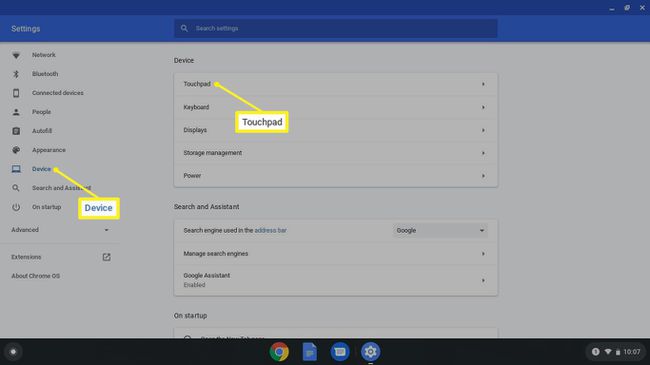
-
Лоцате Омогући додирни за клик и користите прекидач поред њега да укључите и искључите функцију додиром за клик.

Промене ступају на снагу одмах, тако да морате да притиснете тачпед да бисте поново укључили додирни за клик.
